
Kinqston-Files onlar kifayət qədər ucuz və etibarlı olmasına çox populyardır. Onlar daha ucuz ki, deyilə bilər, lakin onların dəyəri hələ aşağı adlandırmaq olar. Lakin, hər şey bu yana dünya fasilələri tamamilə hər şey Kinqston-çıkarılabilir daşıyıcıları da uğursuz ola bilər ki, təəccüblü deyil.
kompüter bir flash drive daxil sizə və o, bu məlumatları oxumaq "istəmir" - Bu, yalnız kifayət qədər olur. drive müəyyən ola bilər, lakin hər şey bu barədə heç bir məlumatları kimi görünür. Və ya sadəcə, bütün məlumatlar müəyyən edilə bilər deyil. Ümumiyyətlə, hallar ən çox fərqli ola bilər. Hər halda, biz Kingston sürücü performansını bərpa etmək üçün bir neçə effektiv yolları təhlil edəcəklər.
flash drive Kingston bərpası
Kingston flash sürücüler bərpası üçün öz alətlər var. Hər hansı bir firmaların cihazlar müvafiq çıkarılabilir media, bərpa etmək üçün bir universal yol da var. Biz bütün ən iş yolları təhlil edəcəklər.Metod 1: MediaRecover
Bu Kingston iki markalı proqramları biridir. istifadə etmək üçün, aşağıdakı etmək lazımdır:
- rəsmi Kingston site MediaRecover proqram Download. Windows proqramı yükləmək üçün ilk Mac OS download ikinci - Aşağıda, iki düymələri var. Sizin platforma seçin və müvafiq versiyası download.
- proqram açmaq üçün arxiv yüklənir, lakin bu tamamilə qeyri-adi şəkildə edilir. nazil fayl Run və açılır pəncərə ( "Unzip Qovluq" yatağında) proqram faylları qənaət yol daxil. İndi arxiv açmaq üçün "Unzip" düyməsinə basın.
- extellion exe ilə bir və digər istifadə üçün təlimatlar ilə adi PDF file olacaq - keçmiş addım müəyyən qovluq, iki faylları görünür. EXE fayl run və proqram bərpa edin. İndi proqram qısa istifadə edərək axır. kompüter zədələnmiş flash drive daxil edin. proqram, təəssüf ki, ödənişli, lakin ilk siz Demo versiyasını istifadə edə bilərsiniz. Buna görə də, açan pəncərə, sadəcə iş davam etmək üçün "OK" düyməsinə basın.
- çalışan proqramı kitabə "Tools" basın.
- yazısı "cihazı seçin" adlı sahəsində öz məktubunda görə daxil USB flash drive seçin. daha iki variant var. heç bir şey, ikinci kömək əgər, sonra birinci və - Biz öz növbəsində həm variantları istifadə edərək gəlir. Bu variantlardan heç biri itirilmiş məlumatların qorunması nəzərdə tutur deyərək dəyər. Belə ki, ilk seçim flash drive və avtomatik bərpa format edir. Bunu etmək üçün, "Format" düyməsinə basın və biçimlendirme sonuna gözləyin. İkinci seçim Siliniyor və çıkarılabilir media bərpası ibarətdir. "Silmək" düyməsinə basın və yenidən prosesin sonuna gözləyin.
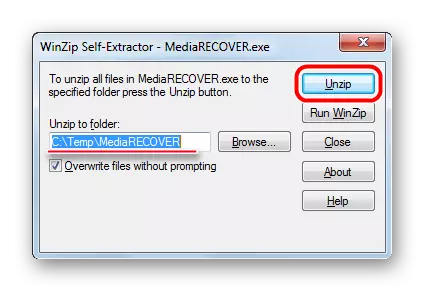


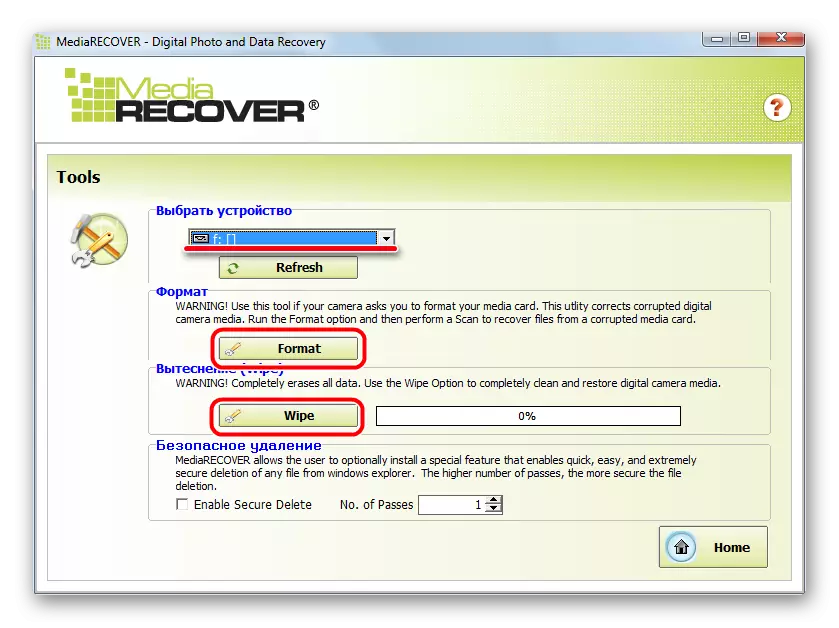
İkinci variant bir flash sürücü üçün daha çox "insani" görünür. Bu, sadəcə flash drive bərpa nəzərdə tutur. MediaRecover istifadə kömək edir, əgər hər hansı bir halda, növbəti yol gedin.
Metod 2: Kingston Format Utility
Bu başqa bir Kingston marka proqramdır. Bu marka bütün flash sürücüler, DTX 30 seriyası ilə başlayan və USB DataTraveler HyperX cihazları ilə bitən üçün uygundur. Bu yardım da hər hansı bir məlumat saxlamaq üçün bir şans olmadan flash drive format. Aşağıdakı etmək, Kingston Format Utility istifadə etmək üçün:
- rəsmi Kingston saytında proqram Download. Bu səhifədə siz basın istədiyiniz yalnız bir link var.
- Yüklənmiş faylı işə salın. yol daxil və "Unzip" düyməsinə basın - Bu proqram MediaRecover kimi eyni şəkildə açıldığı olunur. Bu halda, yalnız bir qısa istifadə edərək, bu proqram run, heç bir şey yüklemek üçün lazım deyil. top sahəsində ( "Device") daha onun məktubuna görə daşıyıcı daxil. fayl sistemi avtomatik olaraq təyin, ancaq səhv edilir, əgər, File System sahəsində müəyyən olunacaq. Bundan sonra sadəcə "Format" düyməsinə basın və biçimlendirme və bərpa sonuna gözləyin.


Metod 3: HDD Low Level Format Tool
rəy əsasən, bu proqram mükəmməl zədələnmiş Kingston flash sürücüler ilə mübarizə edir. Low Level Format Tool belə ki, onun iş kifayət qədər uğurlu, bir aşağı səviyyədə işləyir. Bu narahatlıqlar Kingston yalnız çıkarılabilir daşıyıcıları. Amma, yenə də, kommunal bu məlumatları USB flash drive format və onun performansını bərpa, lakin. Bu proqram istifadə etmək üçün, xüsusi bir qədər və nə etmək lazımdır:
- Proqramı yükləyin və işləyin.
- mövcud media siyahısında istədiyiniz seçin və basın. Bu sayəsində bu xüsusi olacaq. Bundan sonra "Davam et" düyməsinə basın. Bu proqram pəncərəsinin sağ alt küncündə yerləşir.
- Bundan başqa, müəyyən media yoxlanılacaq. top fikrincə, informasiya daşıyıcısı olan bütün məlumatlar irretrievably silinəcək ki, nümayiş olunacaq. formatında "Bu cihaz Format" düyməsinə basın.
- Prosesin sonunda gözləyin və daxil flash drive istifadə edin.
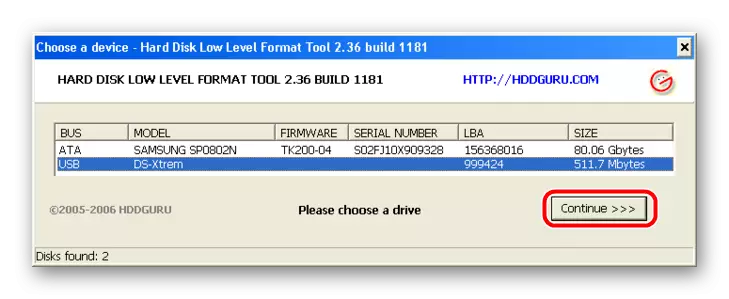
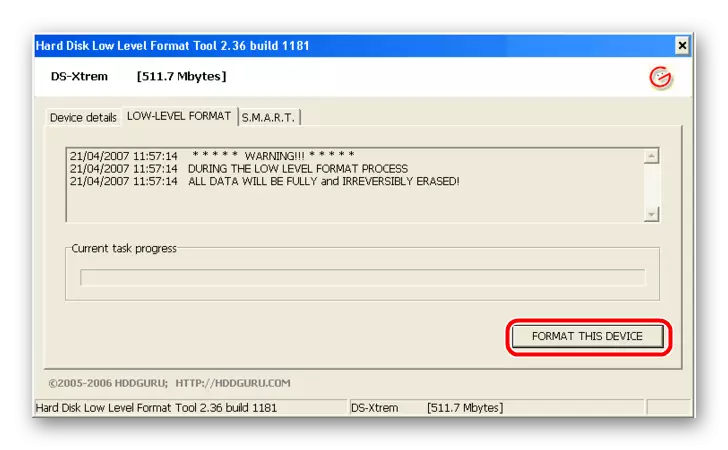
Metod 4: Super Stick Recovery Tool
Bir çox sadə proqram Kingmax flash sürücüler bərpa etmək üçün nəzərdə tutulmuşdur, lakin (bu çox üçün kifayət qədər görünür baxmayaraq), İngiltərə üçün uygundur. Belə ki, Super Stick Recovery Tool istifadə etmək üçün aşağıdakıları edin:
- Proqram Download USB flash drive daxil edin və faylı axır.
- bütün yaxşı və proqram flash drive ilə işləyə bilər, bu barədə məlumat əsas pəncərə görünür. biçimlendirme başlamaq üçün UPDATE düyməsinə basın. Bundan sonra, yalnız proses başa qədər gözləyin və yenidən bir flash drive ilə iş cəhd edin.
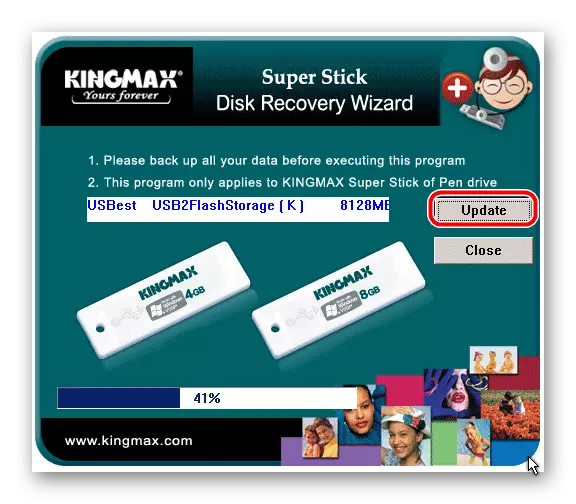
Metod 5: digər bərpa kommunal üçün axtarış
Not Kingston flash sürücüler bütün modelləri üsulları 1-4 müəyyən olan proqramları var. Əslində, oxşar proqramları bir çox var. Bundan əlavə, bərpa üçün nəzərdə tutulmuş proqramları haqqında məlumat ilə bir baza var. Bu FlashBoot iFlash xidmət yerləşir. Aşağıdakı kimi bu storage istifadə prosesdir:
- Birinci siz çıkarılabilir media sistemi məlumatların tapmaq lazımdır, və xüsusi VID və PID. ətraflı daxil davam olmadan, siz standart Windows alətləri ilə bu məlumatları tapa bilərsiniz ki, bildirin. Bu, "Computer Management" vasitədir. başlamaq üçün Start menyusundan (sonrakı sürümlerinde "Windows" menyu) açmaq və "Kompüter" maddə sağ-klik basın. Açılan siyahıdan ildə "Control" maddə seçin.
- Sol menyu, Device Manager maddə seçin. "USB nəzarətçiləri" bölməsində və istədiyiniz media, sağ-klik açın. siyahısında görünür "Properties" maddə seçin ki.
- açılır xassələri pəncərə, maddə Təhsil ID seçin "Ətraflı" nişanı getmək. Next "mənası" sahəsində sizin flash drive vid və PID tapa bilərsiniz. Vid aşağıdakı şəkil 071b və PID - 3203.
- İndi iFlash xidmət birbaşa və müvafiq sahələrdə bu dəyərləri daxil edin. Bu barədə məlumat tapmaq üçün "Axtarış" düyməsini basın. Aşağıda sizin cihaz ilə bağlı bütün entries görünür və "Utils" sütununda proqram və ya onun adı müraciət edəcək. Məsələn, bizim halda tapmaq üçün asan idi.
- proqram adı FlashBoot.ru web axtarış sözü daxil edilməlidir. Bizim halda, mən Phison Format & Restore və bir sıra digər kommunal tapa bilmişdir. Adətən aşkar proqramları istifadə çox sadədir. ki, sonra istifadə proqram və download adını basın.
- Məsələn, biz gördük proqramı, yalnız müvafiq olaraq, format başlamaq və "Format" düyməsinə basın lazımdır, flash drive bərpa.

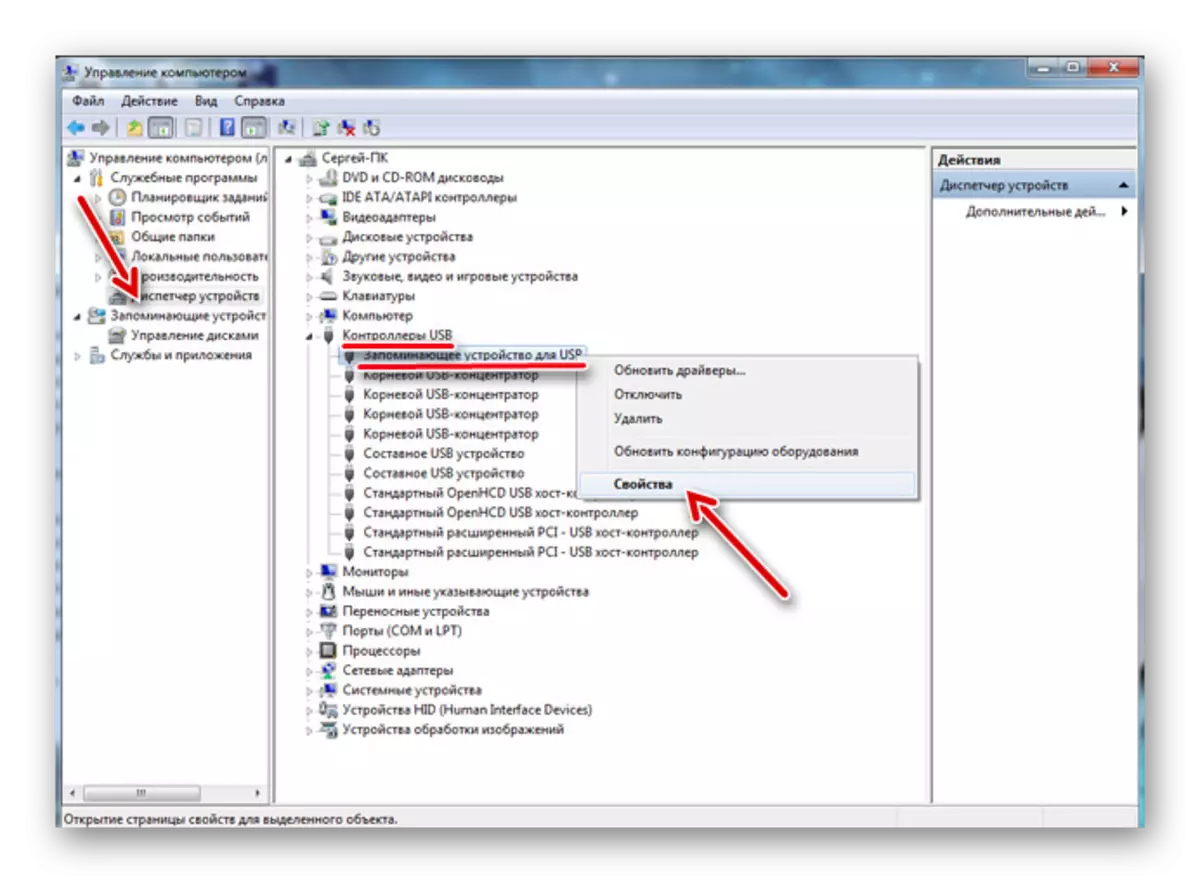


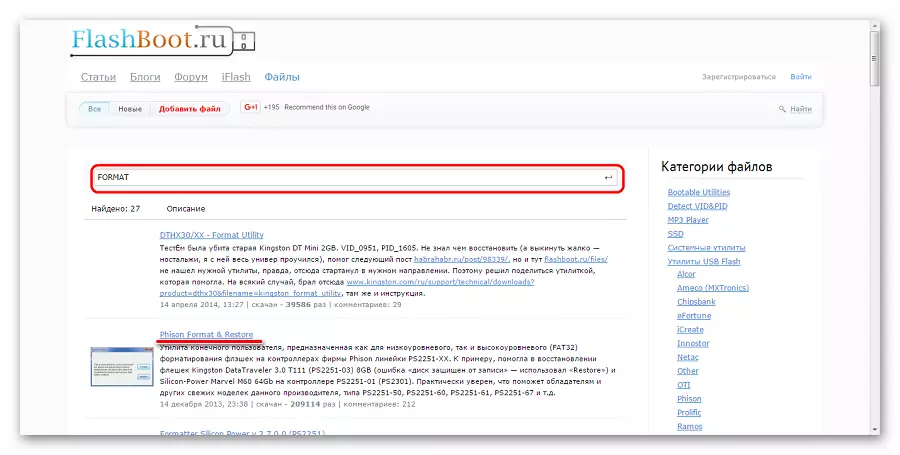
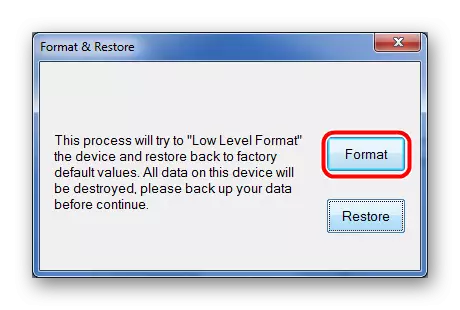
Bu üsul bütün flash sürücüler üçün uygundur.
Metod 6: Windows Standard Alətlər
yuxarıda üsulları bütün köməyi olmasaydı, siz həmişə vasitələri format standart Windovs istifadə edə bilərsiniz.
- Istifadə etmək üçün, "Mənim Computer" ( "Bu kompüter" və ya sadəcə "kompüter" - OS versiyasını asılı olaraq) getmək və orada flash drive tapa bilərsiniz. sağ basın və açılan siyahısında "Properties" maddə seçin basın.
- açılır pəncərə "Service" nişanı getmək və "Check ..." düyməsinə basın.
- Bundan sonra, növbəti pəncərə, həm də gənə qoymaq və Run düyməsinə basın. scanning prosesi və avtomatik səhv korreksiyası başlayacaq. Sonunu gözləyin.


Siz həmçinin flash drive format standart Windows alətlər istifadə edə bilərsiniz. əksinə sonra yoxlamaq və doğru səhvlər və sonra ilk format - fəaliyyət üçün müxtəlif birləşmələr keçir. Bu bir şey hələ yardım və flash drive yenidən real olacaq ki, mümkündür. çıkarılabilir orta format, kompüter seçilmiş disk sağ basın. açılan menyuda "... Format" düyməsinə basın. Bundan əlavə, növbəti pəncərə, sadəcə Başlat 'düyməsinə basın.
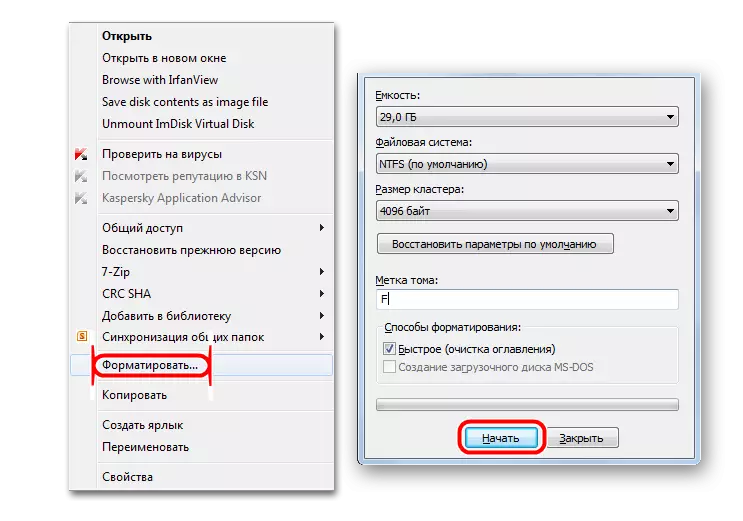
Bu yuxarıda üsulları bütün disk yoxlanılması ilə yanaşı, standart WINDOV vasitələri, daşıyıcısı məlumatların tam və dönməz zərər gəlir söyləyərək dəyər. Buna görə də, bütün bu yolları, zədələnmiş media məlumat bərpa kommunal istifadə bir həyata əvvəl.
Bu proqramlardan biri Disk Drill edir. bu kommunal istifadə etmək necə, bizim web oxumaq. Ayrıca, bu halda çox təsirli, proqram recuva edir.
Dərs: Recuva proqramından necə istifadə etmək olar
Başqa bir seçim D-Soft Flash doktoru istifadə etməkdir. istifadə müddəti haqqında, Transcend flash drive (üsul 5) bərpası haqqında məqalədə oxuyun.
